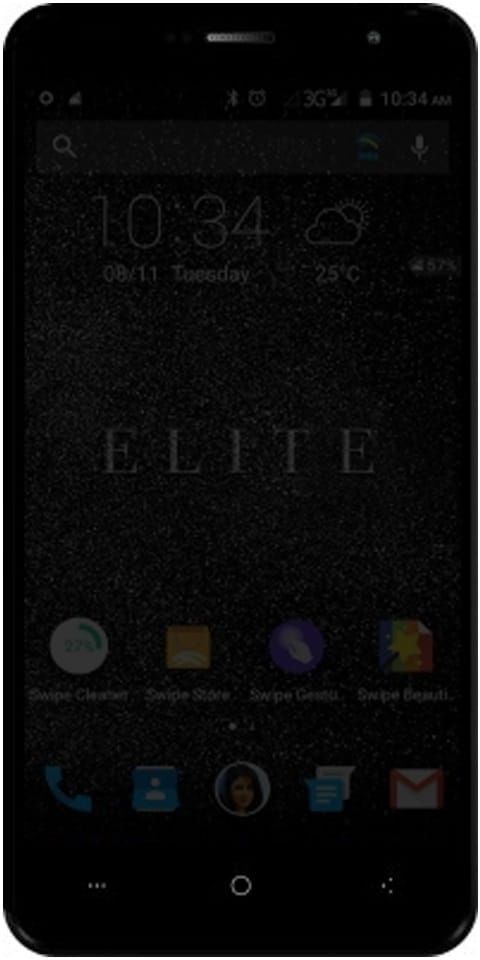Realtekデジタル出力:オーディオの問題を修正する方法
Realtekデジタル出力: 多くのPCには Realtek サウンドカード、およびデジタル出力を使用してオーディオを作成できます。デジタル出力とは、PCに接続されているオーディオデバイスがアナログケーブルを使用しないことを意味します。
デジタル出力を使用している間、オーディオデバイスはPCで許可される正しい機能を必要とします。したがって、PCにオーディオがない場合は、ハードウェアに問題があるという想定から始めないでください。場合によってはそうなることもありますが、これらの問題のほとんどは数回クリックするだけで消えます。
このガイドは、Realtekデジタル出力を使用する際のオーディオの問題に対処できるように、これらの機能を理解して使用するのに役立ちます。
オーディオの問題を解決するための可能な解決策

デフォルトのオーディオデバイスの変更
場合によっては、Realtekデジタル出力機能を許可する必要がまったくありません。コンピュータに通常のスピーカーが接続されている場合は、スピーカーに切り替えるだけでオーディオの問題を解決できます。
これを解決するには、わずか数ステップでデフォルトのオーディオデバイスを変更します。必要なことは次のとおりです。
ステップ1:
PC画面の左下隅にある[スタート]をタップします。
ステップ2:
コントロールパネルを選択します。
ステップ3:
[ハードウェアとサウンド]オプションをタップします。このオプションは、デフォルトのコントロールパネルメニューで見つけるのが難しい場合があります。メニューが小さいアイコンに設定されている場合は、右上隅にある[表示方法]の横の選択肢をクリックして、[カテゴリ]を選択します。これにより、検索がはるかに簡単になります。
ステップ4:
サウンドをタップします。
[サウンド]オプションをクリックすると、小さなサウンド構成ポップアップウィンドウが表示されます。次に、このウィンドウの[再生]タブに移動します。
そこから、PCに接続され、自分で構成できるすべてのデバイスが表示されます。スピーカーを右クリックして、[デフォルトオプションとして設定]を選択するだけです。このオプションが表示されない場合は、スピーカーがすでにデフォルトとして設定されていることを意味します。その場合は、同じメニューから[有効にする]を選択するだけです。
高解像度デジタルオーディオに戻したい場合は、同じ方法でRealtekデジタル出力オプションを有効にするだけです。
短いヒント
コントロールパネルに移動して正しい機能と選択肢を探すのを避けたい場合は、役立つショートカットがあります。
タスクバーにあるスピーカーアイコンを右クリックして、[デバイスの再生]機能を選択するだけです。以前と同じサウンド設定ポップアップウィンドウが開きます。そこから、すべてが同じです。
コンピューターのオーディオドライバーの更新
PCでオーディオと同じくらい必要なものが機能しない場合は、ドライバに問題がある可能性があります。
ドライバーは、オペレーティングシステムとコンピューターのハードウェアコンポーネント用に特別に作成されたプログラムです。各コンピューターまたはラップトップモデルには、そのタイプのドライバーがインストールされています。
通常は、ドライバーの一部を誤って削除したり、ドライバーを更新する必要があります。それが発生すると、PCは間違いなく本来の動作をしなくなります。
そのため、コンピュータのオーディオにまだ問題がある場合は、正しいサウンドドライバをインストールまたは更新する必要があります。これは思ったほど難しくはありません。
これを行う方法は次のとおりです。
ステップ1:
Windows + Rを同時に押して、実行プログラムを開きます。また、[スタート]をタップし、検索バーに「ファイル名を指定して実行」と入力してEnterキーを押すと、[ファイル名を指定して実行]を開くことができます。
ステップ2:
表示されたダイアログボックスにdevmgmt.mscと入力し、Enterキーを押します。
ステップ3:
コンピューターに接続されているすべてのデバイスが画面に表示されます。次に、正しいカテゴリを選択する必要があります。したがって、(オペレーティングシステムのバージョンに基づいて)[オーディオ入力と出力]または[サウンド、ビデオ、およびゲームコントローラー]を選択します。
以降の手順は、オーディオドライバがあるかどうかによって異なります。
ドライバーの更新
ドライバーを1つずつ右クリックし、[更新]を選択すると、ドライバーを手動で更新できます。 Realtekデジタル出力の問題を解決したい場合は、Realtekドライバーを更新することから始めます。
tmobile note4ストックROM
ドライバーのアンインストールと再インストール
以下のすべての項目を右クリックして、すべてのドライバーを削除することもできます。オーディオ入力と出力、またはサウンド、ビデオ、ゲームのコントローラーと[アンインストール]の選択。
この選択肢の下ですべてをアンインストールしたら、親タブを右クリックして、[ハードウェアの変更をスキャン]を選択します。次に、PCはWindows Updateを検索し、Realtekドライバーを含む正しいドライバーをインストールします。これには時間がかかる場合がありますので、しばらくお待ちください。
ドライバがない場合は、オーディオ入力と出力/サウンド、ビデオ、およびゲームコントローラを右クリックし、[ハードウェアの変更をスキャン]タブをタップします。
デバイスで新しいドライバーのインストールが終了したら、PCを再起動します。システムが再起動すると、すべての準備が整います。
あなたの道を知ってください
PCを使用するすべての人にとって、PCを回避する方法を知ることがいかに重要であるかを誇張することはできません。オーディオの問題を解決するのは簡単です。どこから始めればよいかを知る必要があります。
結論:
上記のガイドは、Realtekオーディオの問題を解決するのに役立ちましたか?下記のコメント欄でお知らせください!
また読む: